السلام عليكم ورحمة الله وبركاته
وجدت ان ورشة الاخ حازم صبري عن الاخراج الاعلاني بطريقة passes مهمه جدا ..
وبعد ذلك قررت ان اجعل الناس يستفيدون منها هنا في منبر السينما خصوصا انها ستفيدهم في المستقبل الاعلاني
فلنبدأ في تمهيد موضوع الـpasses ..
multi - pass هو نظام في برنامج السينما فور دي لتقسم الصور الى عدة اقسام واسم القناه وترجمته في الاسفل :-
deapth = العمق في المشهد
shadow = الظل
specular = اللمعان
reflection = الانعكاس
refraction = انعكاس الزجاج (موجود في قناة الشفافية)
global illmunation = اختصارة gi وهو نظام الاخراج في المصير الافتراضي
ambient occlusoin = اختصار للـ ao وهي نظام للظلال
diffuse = قناه من قنوات الخامه وتعني تشبع اللون
illumnation = جزء من محرك التصيير gi بدون الظلال
motion vector = حركة الموشن الاهتزازيه في المشاهد
matireal uvw = نظام فرد الخامات
matireal normal = النورمال ماب وهي تبين النحت في الخامه
matireal specular color = لون لمعة الخامات
matireal specular = اللمعان (للخامات)
matireal enveronment = قناه من قنوات الخامات وتبين الجو للخامه عن طريق اللون او التكستيور
matireal refliction = انعكاس (للخامات)
matireal transparency = شفافية الخامات
matireal luminance = خاصية الاضائة للخامه
matireal diffusion = تشبع اللون عن طريق قناة الخامة
matireal color = لون الخامه
الان بعد ما عرفنا ترجمة كل امر من اوامر نظام multi - pass نأتي الى كيفية تفعيله ..
1 - نضغط على render sitings
2- نجعل علامة الصح في المربع المبين بالصوره
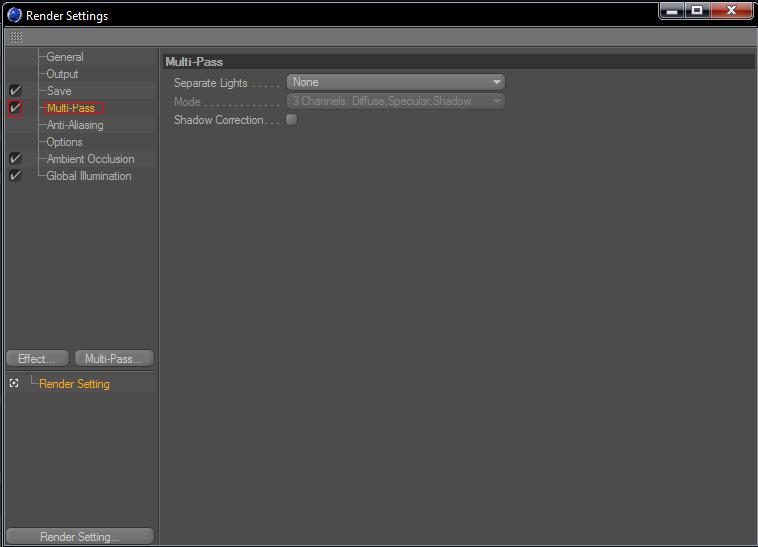
3- نختار القنوات اللتي نريدها من اللتي شرحناها في الجزء الاول من الموضوع
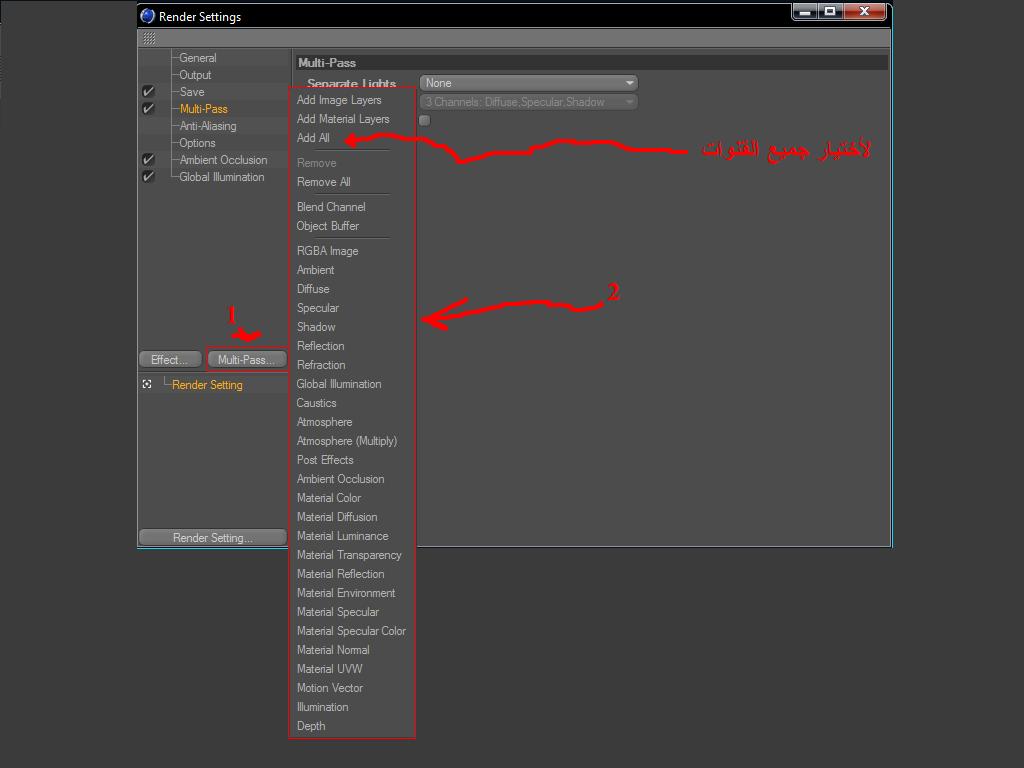
4- بعد اختيار القنوات المطلوبه نعمل رندر ونرى الصوره
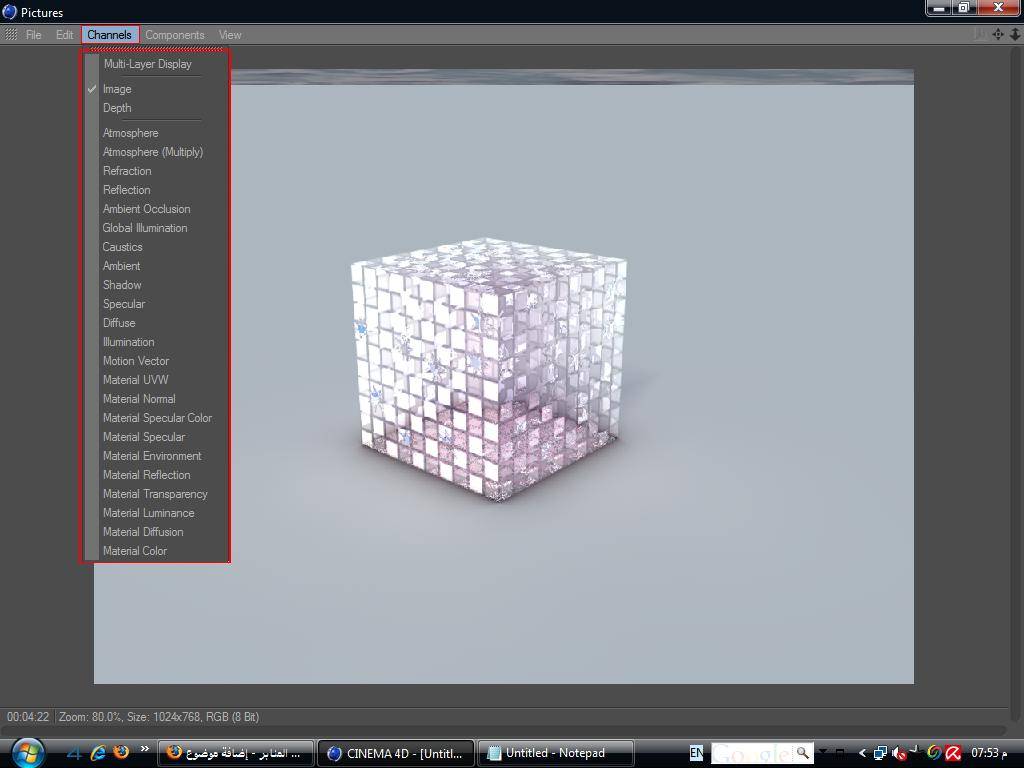
5- نضغط على القناه المطلوب رؤيتها في نافذة الرندر من قائمة chanells
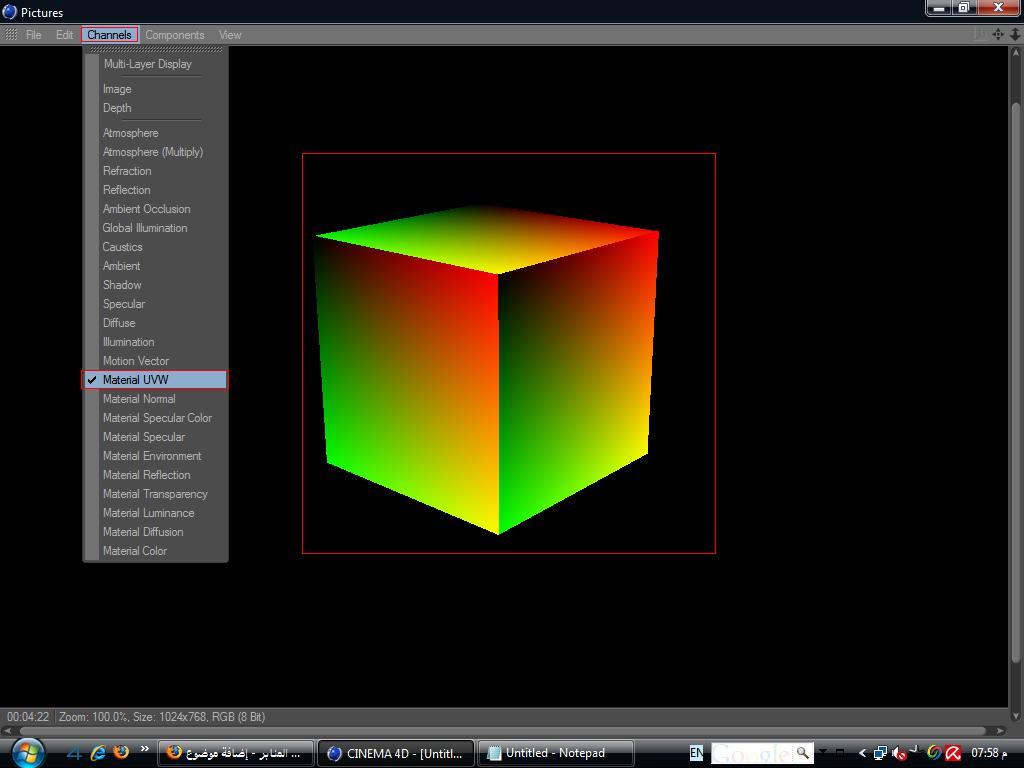
كما هو موضح اخترت من القنوات قناة نظام فرد الخامات matireal uwv
الان لو اردنا ترجيع الصوره كما كانت في بداية الرندر فأتبعوا الصوره
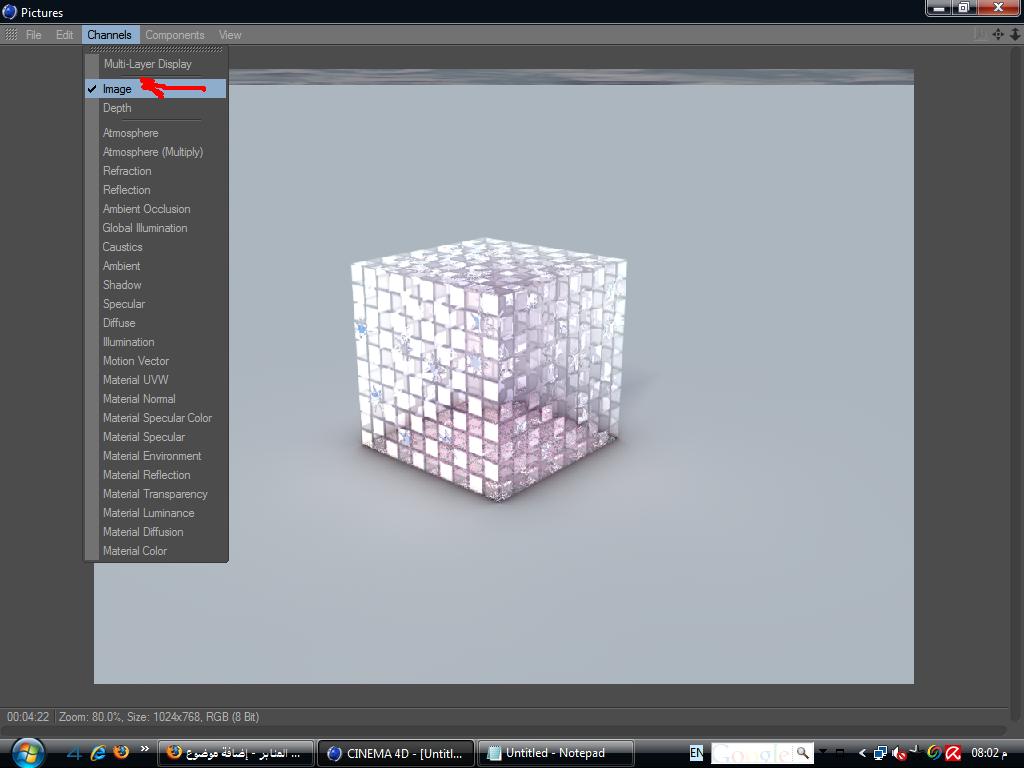
وهنا شرح عن تصدير ملف صوره من السينما بصيغة psd لتغيير اي شيئ موجود في passes
شرح الاخ سمارت 220















من هنا
وهنا انتهى الموضوع ولو عندكم اي معلومات ياريت تشاركونا بيها ..
اخوكم نادر ندوره
وجدت ان ورشة الاخ حازم صبري عن الاخراج الاعلاني بطريقة passes مهمه جدا ..
وبعد ذلك قررت ان اجعل الناس يستفيدون منها هنا في منبر السينما خصوصا انها ستفيدهم في المستقبل الاعلاني
فلنبدأ في تمهيد موضوع الـpasses ..
multi - pass هو نظام في برنامج السينما فور دي لتقسم الصور الى عدة اقسام واسم القناه وترجمته في الاسفل :-
deapth = العمق في المشهد
shadow = الظل
specular = اللمعان
reflection = الانعكاس
refraction = انعكاس الزجاج (موجود في قناة الشفافية)
global illmunation = اختصارة gi وهو نظام الاخراج في المصير الافتراضي
ambient occlusoin = اختصار للـ ao وهي نظام للظلال
diffuse = قناه من قنوات الخامه وتعني تشبع اللون
illumnation = جزء من محرك التصيير gi بدون الظلال
motion vector = حركة الموشن الاهتزازيه في المشاهد
matireal uvw = نظام فرد الخامات
matireal normal = النورمال ماب وهي تبين النحت في الخامه
matireal specular color = لون لمعة الخامات
matireal specular = اللمعان (للخامات)
matireal enveronment = قناه من قنوات الخامات وتبين الجو للخامه عن طريق اللون او التكستيور
matireal refliction = انعكاس (للخامات)
matireal transparency = شفافية الخامات
matireal luminance = خاصية الاضائة للخامه
matireal diffusion = تشبع اللون عن طريق قناة الخامة
matireal color = لون الخامه
الان بعد ما عرفنا ترجمة كل امر من اوامر نظام multi - pass نأتي الى كيفية تفعيله ..
1 - نضغط على render sitings

2- نجعل علامة الصح في المربع المبين بالصوره
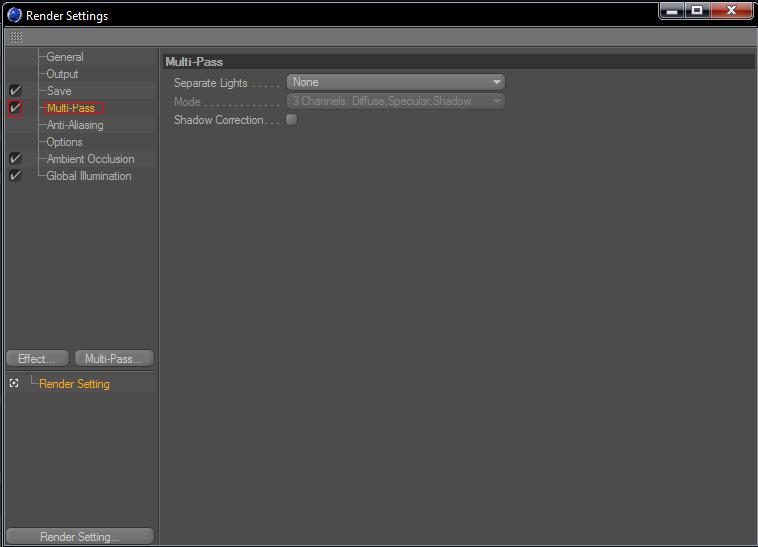
3- نختار القنوات اللتي نريدها من اللتي شرحناها في الجزء الاول من الموضوع
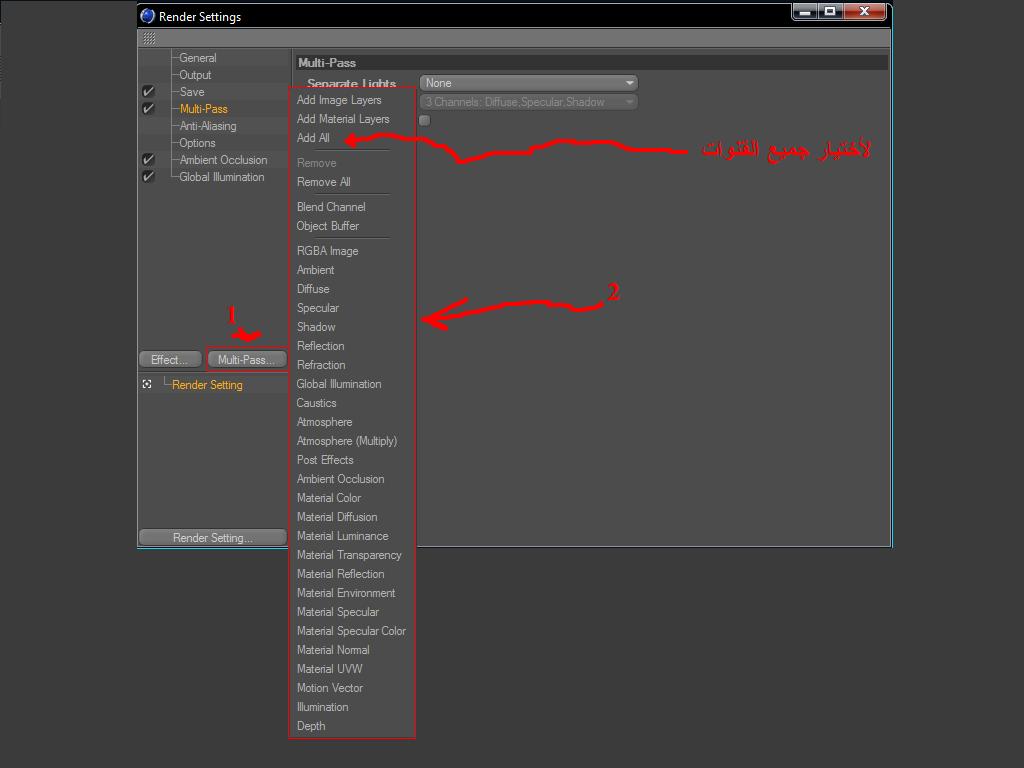
4- بعد اختيار القنوات المطلوبه نعمل رندر ونرى الصوره
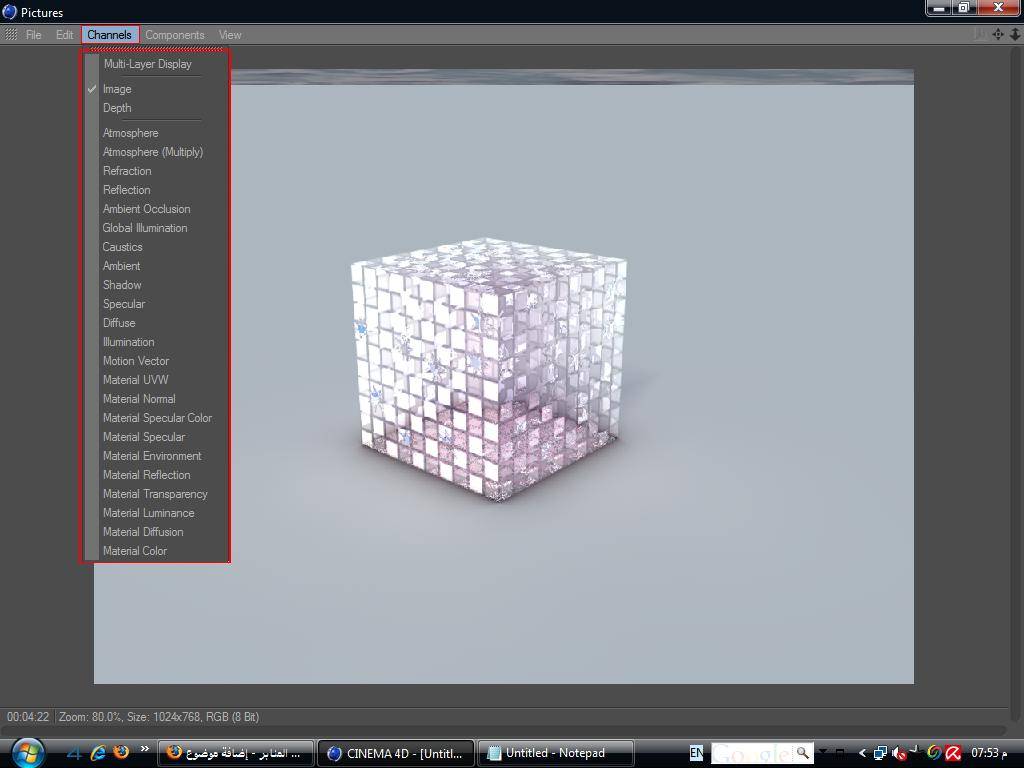
بعد الضغط على قائمة chanells في نافذة الرندر نرى كل القنوات اللتي اخترناها في اعدادات الرندر (في المربع الاحمر)
5- نضغط على القناه المطلوب رؤيتها في نافذة الرندر من قائمة chanells
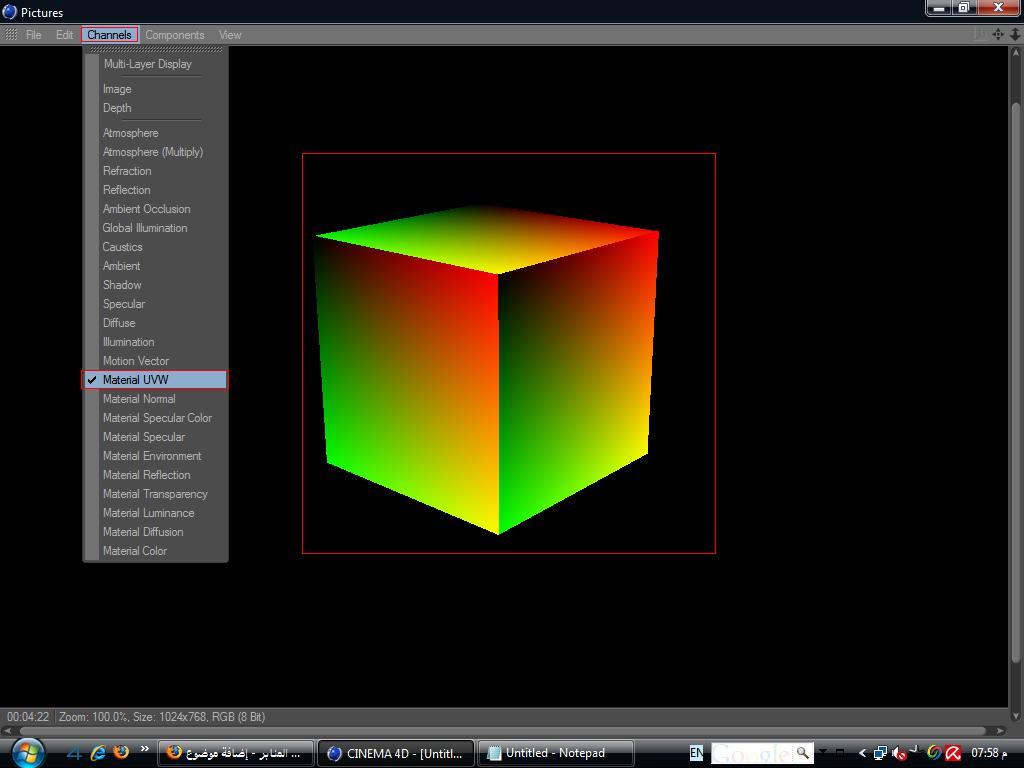
كما هو موضح اخترت من القنوات قناة نظام فرد الخامات matireal uwv
الان لو اردنا ترجيع الصوره كما كانت في بداية الرندر فأتبعوا الصوره
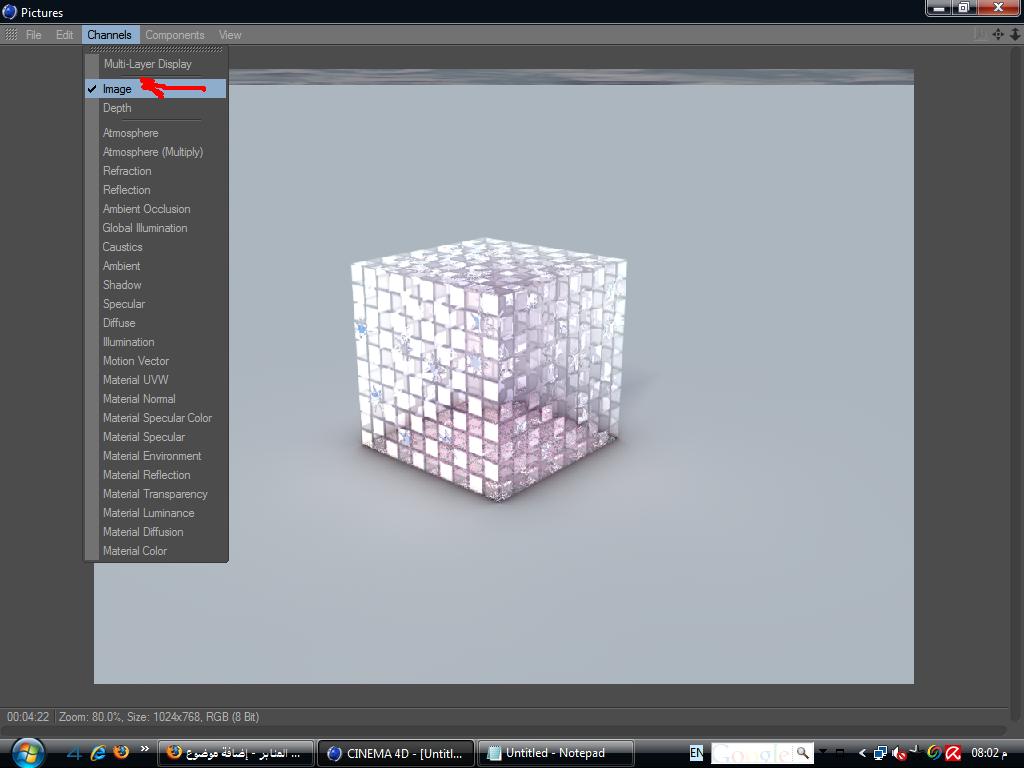
وهنا شرح عن تصدير ملف صوره من السينما بصيغة psd لتغيير اي شيئ موجود في passes
شرح الاخ سمارت 220

أنه نظام multi-pass
ما هو نظام multi pass ؟
نظام multi-pass هو أحد خصائص الرندر الإفتراضي
و هو يقوم بتقسيم العمل إلى طبقات أثناء التصير
ليسمح لك بالتعديل على العمل بكل راحة و سهولة
في أحد برامج 2D ( مثل الفوتوشوب ) .
نظام multi-pass هو أحد خصائص الرندر الإفتراضي
و هو يقوم بتقسيم العمل إلى طبقات أثناء التصير
ليسمح لك بالتعديل على العمل بكل راحة و سهولة
في أحد برامج 2D ( مثل الفوتوشوب ) .
مثال : لدي عمل ما
عند أستعمال نظام multi-pass
أستطيع أن أقوم بعمل رندر للإنعكاس بطبقة منفصله
و الظلال بطبقة و الإنكسار بطبقة و تأثير ao بطبقة و ...
و أحفظ الصور بصيغة PSD (مثلا)
و عند فتح العمل في الفوتوشوب
سأجد الظلال بـ Layer منفصل و ...
عند أستعمال نظام multi-pass
أستطيع أن أقوم بعمل رندر للإنعكاس بطبقة منفصله
و الظلال بطبقة و الإنكسار بطبقة و تأثير ao بطبقة و ...
و أحفظ الصور بصيغة PSD (مثلا)
و عند فتح العمل في الفوتوشوب
سأجد الظلال بـ Layer منفصل و ...
كيف أصل لنظام multi-pass ؟
تستطيع الذهاب ألى نظام الـ multi-pass من خصائص الرندر
هذا شرح سريع لواجهة نظام multi-pass :
تستطيع الذهاب ألى نظام الـ multi-pass من خصائص الرندر
هذا شرح سريع لواجهة نظام multi-pass :

من هنا يمكنك الدخول لنظام multi-pass
من هنا يمكنك تفعيل أو تعطيل نظام multi-pass
من هنا يمكنك تفعيل خاصية الحفظ التلقائي بعد عمل رندر لنظام multi-pass
من هنا يمكنك تحديد مسار الحفظ
من هنا يمكنك تحديد صيغة الحفظ
من هنا يمكنك تحديد الأشياء التي تريد لنظام multi-pass فصلها
هذه قائمة بالأشياء التي تستطيع فصلها :
هذه قائمة بالأشياء التي تستطيع فصلها :

(بالترتيب من فوق للأسفل )
(المحدد فقط )
أضافة كل الخصائص الخاصة بالصورة
أضافة كل الخصائص الخاصة بالخامة
أضافة الكل
حذف المحدد
حذف الكل
هذه الخاصية تقوم بفصل المجسمات بطبقات منفصله
( سيتم شرحها في أخر الدرس )
هذه مهمة جدا يجب أضافتها للحصول على الصور بالألوان
لإضافة الظل بطبقة منفصله
لإضافة الإنعكاس
لإضافة الإنكسار
لإضافة الإنكسار
لإضافة تأثير AO
هذه الخيارات خاصة بالخامات
اي تستطيع فصل الخامات العاكسة بطبقة أو الشفافة أو ...
اي تستطيع فصل الخامات العاكسة بطبقة أو الشفافة أو ...
(هذا كان شرح سريع للخيارات المهمه )
الآن إنتهينا من شرح نظام multi-pass
الآن سنقوم بعمل مثال على نظام multi-pass :

لدينا في المثال :
3 كرات
أرضيه
كاميرا
الإضاءة مع السماء
و في محرر الخامات لدينا :
خامة بلون أبيض مضافه على السماء و الأرضية
و ثلاث خامات مضافة كل واحدة الكره
و مفعل في الإنعكاس و تأثير bump
و مفعل في الإنعكاس و تأثير bump
و في ساحة العمل :
و زعنا الكرات و الإضاءة
نلاحظ على الكرات و الأرضية
أننا قمنا بإضافة compositing tag
لاحظ الصورة :
أننا قمنا بإضافة compositing tag
لاحظ الصورة :

لاحظ قمنا بتعطيل الخيار المحدد بالأحمر
و الفائدة منه :
و الفائدة منه :
أن لا يظهر أنعكاس الأرضية على الكرات
و لا يظهر إنعكاس الكرات على بعضها .
و لا يظهر إنعكاس الكرات على بعضها .
و في أعدادات الرندر فعلنا GI
هذه نتيجة الرندر :

الآن نقوم بتفعيل multi-pass :

الآن سنقوم بشرح الـ object buffer
كما قلنا سابقا فالـ object buffer تقوم بفصل المجسمات بطبقة منفصله
الآن نذهب للـ compositing tag الخاص بالكرات و نفعل :

نفعل الموضح بالصورة
ونلاحظ أنه مكتوب بجانب buffer الرقم 1
(لا تقم بتغيره )
ونلاحظ أنه مكتوب بجانب buffer الرقم 1
(لا تقم بتغيره )
الآن نعود للـ multi-pass
و نختار object buffer
و نختار object buffer
سيظهر لك :

أكتب الرقم الذي كان يوجد بجانب buffer في compositing tag
الرقم كان 1
و أضغط ok
الرقم كان 1
و أضغط ok
الآن نقوم بعمل رندر
نلاحظ الطبقات :

نحن قمنا بعمل حغظ تلقائي
الآن نذهب للفوتوشوب و نقوم بفتح الملف :

دبل كلك على Layer الخلفية (Back ground)
و يطلب منك أن تضع له أسم
سميه بأي أسم (RGB مثلا )
و أضغط على ok
سميه بأي أسم (RGB مثلا )
و أضغط على ok
الآن أتبع الصورة :

أضغط على زر Ctrl ثم قم بالضغط على object buffer 1
ستلاحظ أن قام بتحديد الكرات بشكل تلقائي
ستلاحظ أن قام بتحديد الكرات بشكل تلقائي
الآن أذهب على Layer الخلفية (RGB)
و أضغط على Ctrl + c ثم Ctrl + v
ستلاحظ أنك قمت بفص الكرات بـ Layer منفصل
الآن أحذف Layer الخلفية (RGB)
ستلاحظ أنك قمت بفص الكرات بـ Layer منفصل
الآن أحذف Layer الخلفية (RGB)
الآن أضف Layer جديد و إجعله باللون الأبيض
و أجعل الـ Layers بهذا الترتيب :
و أجعل الـ Layers بهذا الترتيب :

الآن حدد Layer الـ AO
و إتبع الصورة :

هكذا أنتهينا من الشرح
الآن يمكنك عمل ما تشاء بالعمل
تغير لون الكرات دون تغير لون الخلفية أو تغير لون الخلفيه أو ...
الآن يمكنك عمل ما تشاء بالعمل
تغير لون الكرات دون تغير لون الخلفية أو تغير لون الخلفيه أو ...
أمثله :


الخاتمه :
هذه المعلومات من جهدي الخاص و البعض منها نتائج البحث في الأنترنت
أتنمى أن يكون الدرس واضح و مفيد
أتنمى أن يكون الدرس واضح و مفيد
و بالتوفيق ...
SMART220
من هنا
وهنا انتهى الموضوع ولو عندكم اي معلومات ياريت تشاركونا بيها ..
اخوكم نادر ندوره

تعليق